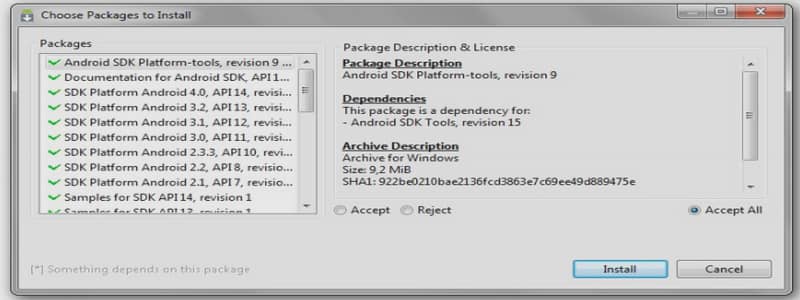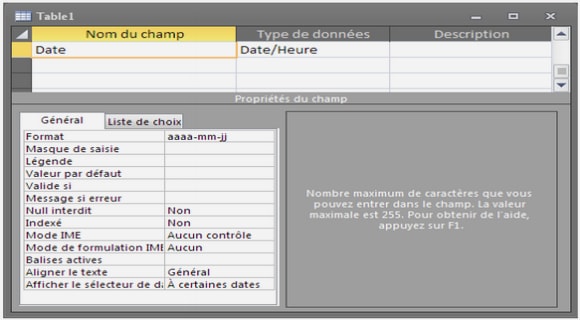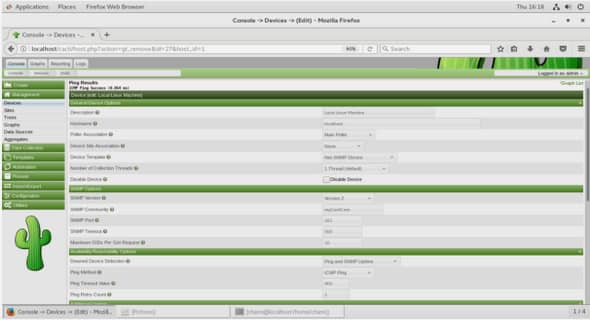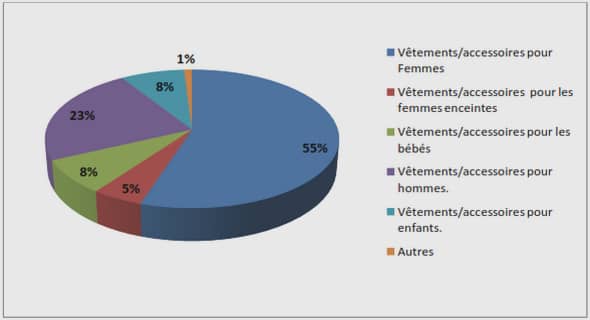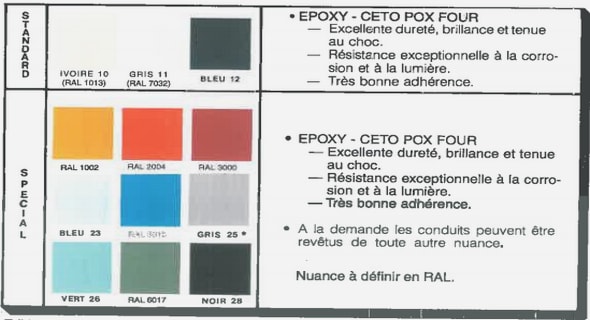WEB AVEC WORDPRESS Télécharger le cours complet
Tutoriel Wordpress
Tutoriel Wordpress : Ce guide couvre les étapes de base pour créer un site WordPress fonctionnel. Vous pourrez ensuite approfondir les personnalisations en ajoutant plus d’extensions, en personnalisant le thème avec du code ou en configurant une boutique en ligne avec WooCommerce.
1. Installer WordPress
- La plupart des hébergeurs offrent une installation en un clic pour WordPress. Connectez-vous à votre compte d’hébergement et recherchez l’option « Installer WordPress » dans le panneau de contrôle.
- Suivez les instructions pour installer WordPress sur votre domaine. Vous devrez fournir un nom d’utilisateur et un mot de passe pour accéder à l’interface d’administration.
2. Configurer les réglages de base de WordPress
- Connectez-vous à votre tableau de bord WordPress en allant sur www.votresite.com/wp-admin.
- Réglages généraux : Allez dans « Réglages » > « Général » et configurez le titre de votre site, la description et le fuseau horaire.
- Liens permanents : Dans « Réglages » > « Permaliens », choisissez la structure des URL. Par exemple, sélectionnez « Nom de l’article » pour des URL conviviales (ex. : www.votresite.com/nom-de-l-article).
3. Choisir et installer un thème
- Les thèmes contrôlent l’apparence de votre site. Vous pouvez choisir un thème gratuit ou premium (payant).
- Allez dans « Apparence » > « Thèmes » > « Ajouter » pour parcourir les thèmes disponibles et en installer un.
- Une fois le thème installé, cliquez sur « Activer » pour l’appliquer à votre site.
4. Tutoriel Wordpress Installer les extensions essentielles
- Les extensions (ou plugins) ajoutent des fonctionnalités à votre site. Voici quelques extensions de base :
- Yoast SEO : Pour améliorer le référencement de votre site.
- Akismet : Pour filtrer les spams dans les commentaires.
- Jetpack : Pour la sécurité et les statistiques du site.
- Elementor ou WPBakery : Pour construire des pages avec un éditeur visuel.
- Pour installer une extension, allez dans « Extensions » > « Ajouter » et recherchez l’extension souhaitée, puis cliquez sur « Installer » et « Activer ».
5. Créer les pages principales du site
- Allez dans « Pages » > « Ajouter » pour créer les pages essentielles :
- Accueil : La page d’accueil du site.
- À propos : Présentation de votre entreprise ou de vous-même.
- Services/Produits : Si vous offrez des services ou vendez des produits.
- Blog : Pour publier des articles de blog.
- Contact : Une page avec vos informations de contact et éventuellement un formulaire.
- Utilisez l’éditeur de blocs Gutenberg ou un constructeur de page (comme Elementor) pour ajouter du contenu et personnaliser la mise en page.
6. Ajouter des articles (pour les blogs)
- Pour créer un nouvel article, allez dans « Articles » > « Ajouter ».
- Rédigez le titre, le contenu et ajoutez des images. Vous pouvez aussi définir une catégorie et des mots-clés.
- Une fois terminé, cliquez sur « Publier » pour rendre l’article visible sur le site.
- Qu’est-ce que WordPress ? : Présentation de WordPress, sa popularité et ses avantages.
- WordPress.com vs WordPress.org : Différences entre les deux versions et quel choix faire.
- Installation de WordPress : Installation locale (avec XAMPP ou MAMP) et installation sur un serveur distant via un hébergeur.
- Structure d’un site WordPress : Les éléments de base (pages, articles, catégories, widgets, extensions).
Se connecter à l’interface d’administration de WordPress
Se connecter à l’interface d’administration de WordPress Télécharger le cours…
Notice d’utilisation simplifiée de WordPress
NOTICE D’UTILISATION SIMPLIFIEE DE WORDPRESS Cliquer sur le lien qui…
Présence associative sur le web avec WordPress
Présence associative sur le web avec WordPress Télécharger le cours…
Installer WordPress sur un serveur
Installer WordPress sur Free Pour avoir le contrôle sur sur…
Prendre en main son tableau de bord WordPress
Prendre en main son tableau de bord WordPress La mise…